Artikelgruppen pflegen
Artikelgruppen – Gruppenzuordnung pflegen
Im Regelfall werden die Artikelobergruppen, -gruppen und -untergruppen in gevis ERP | NAV® gepflegt. Durch den Artikelimport wird demnach auch die Artikelgruppenstruktur korrekt übertragen. Sollte die Pflege in gevis ERP | NAV® nicht möglich sein, gibt es die Möglichkeit die Artikelgruppenzuordnung mithilfe eines CSV-Imports zu realisieren.
Artikelgruppen – Gruppenbilder pflegen
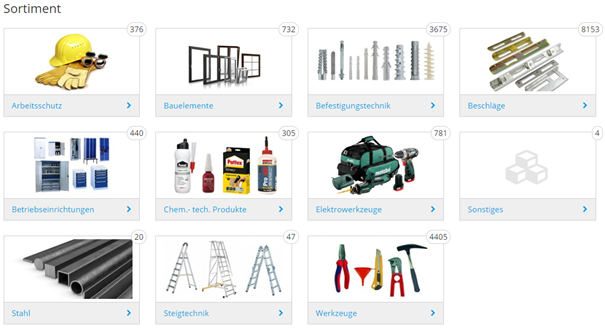
Abb.: Artikelgruppen-Gruppenbilder
Artikelgruppen werden grundsätzlich aus gevis ERP | NAV® in den Webshop importiert.
Beim Import werden auch die Gruppenbilder mit importiert, sofern diese vorher per (S)FTP auf den Server des Webshops hochgeladen wurden. Die Gruppenbilder werden auf der Sortiment-Startseite angezeigt. Die Bilder werden automatisch auf die korrekte Größe skaliert.
Hinweis
Damit die Bilder beim Import gefunden werden können, müssen sie auf dem (S)FTP-Server im Verzeichnis produktion/public/artikelgruppen abgelegt werden.
Disclaimer: Die Einrichtung der CSV Importe sind im ETL Import kostenpflichtig bei der GWS zu beauftragen.
Für die automatische Zuordnung müssen die Bilder in einem bestimmten Namensschema abgespeichert werden:
<obergruppe-code>.jpg für Obergruppen
<obergruppe-code>_<gruppe-code>.jpg für Gruppen
<obergruppe-code>_<gruppe-code>_<untergruppe-code>.jpg für Untergruppen.
In den Namen dürfen nur folgende Zeichen vorkommen:
a-z
A-Z
0-9
_ (Unterstrich)
Alle anderen Zeichen werden durch einen _ ersetzt. Beispiel:
Obergruppe: 1. O. #123 ext. Grp#
Name des Bildes: 1__O___123_ext__Grp_.jpg
Analog dazu gibt es dieselbe Verzeichnisstruktur auch in dem Ordner integration auf dem (S)FTP-Server für die Integrationsumgebung.
Alternative
Neben der automatischen Zuordnung der Gruppenbilder per gevis ERP | NAV® Import gibt es die Möglichkeit den Artikelgruppen manuell Bilder zuzuordnen.
Die Pflege der Artikelgruppenbilder können Sie in der Backend-Administration (vgl. Aufruf Backend-Administration) unter Wshop > Artikelgruppen vornehmen.

Abb.: Artikelgruppenbilder in der Backend-Administration
In der linken Spalte müssen Sie zunächst die gewünschte Datei auswählen. Anschließend können Sie einen Namen und eine Beschreibung hinterlegen. Im Freitext-Feld Typ müssen Sie zwingend picture eintragen, sofern es sich um ein Bild handelt. Sie können noch die Quelle zum besseren Verständnis hinterlegen und eine Sortierung der Bilder vornehmen. In der letzten Spalte kann das ausgewählte Bild gelöscht werden.